题目内容
创建并添加字幕
题目答案
执行“文件 | 新建”I“旧版标题”命令,弹出新建字幕对话框保持默认设置,单击“确定“按钮
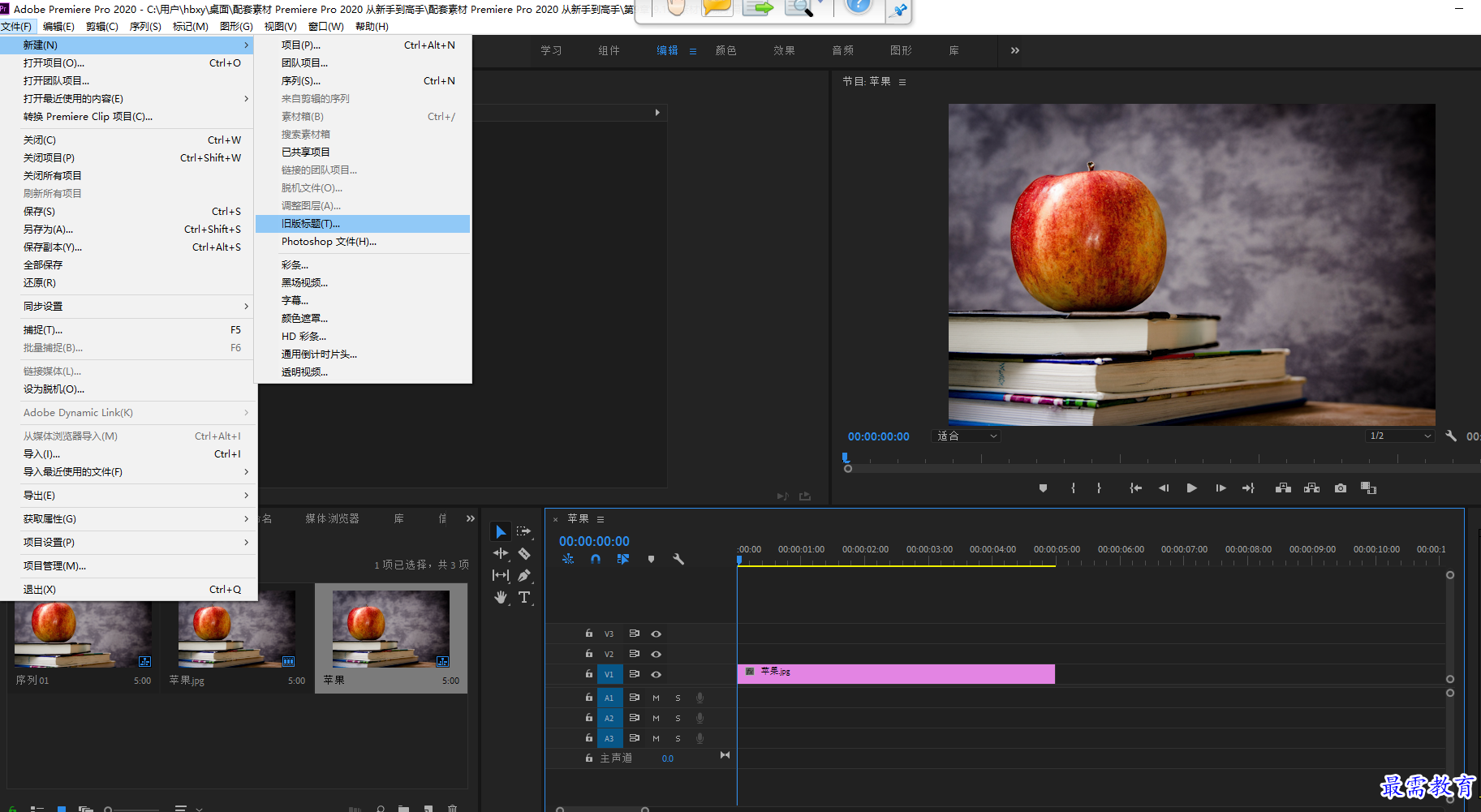
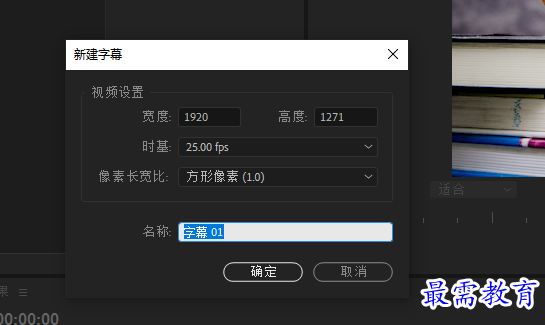
弹出“字幕”面板,在“文字工具”按钮选T选中状态下,在工作区域合适的位置单击,并输入文字享受阅读。然后选中文字对象,在右侧的“旧版标题属性”面板中设置字体、颜色等参数
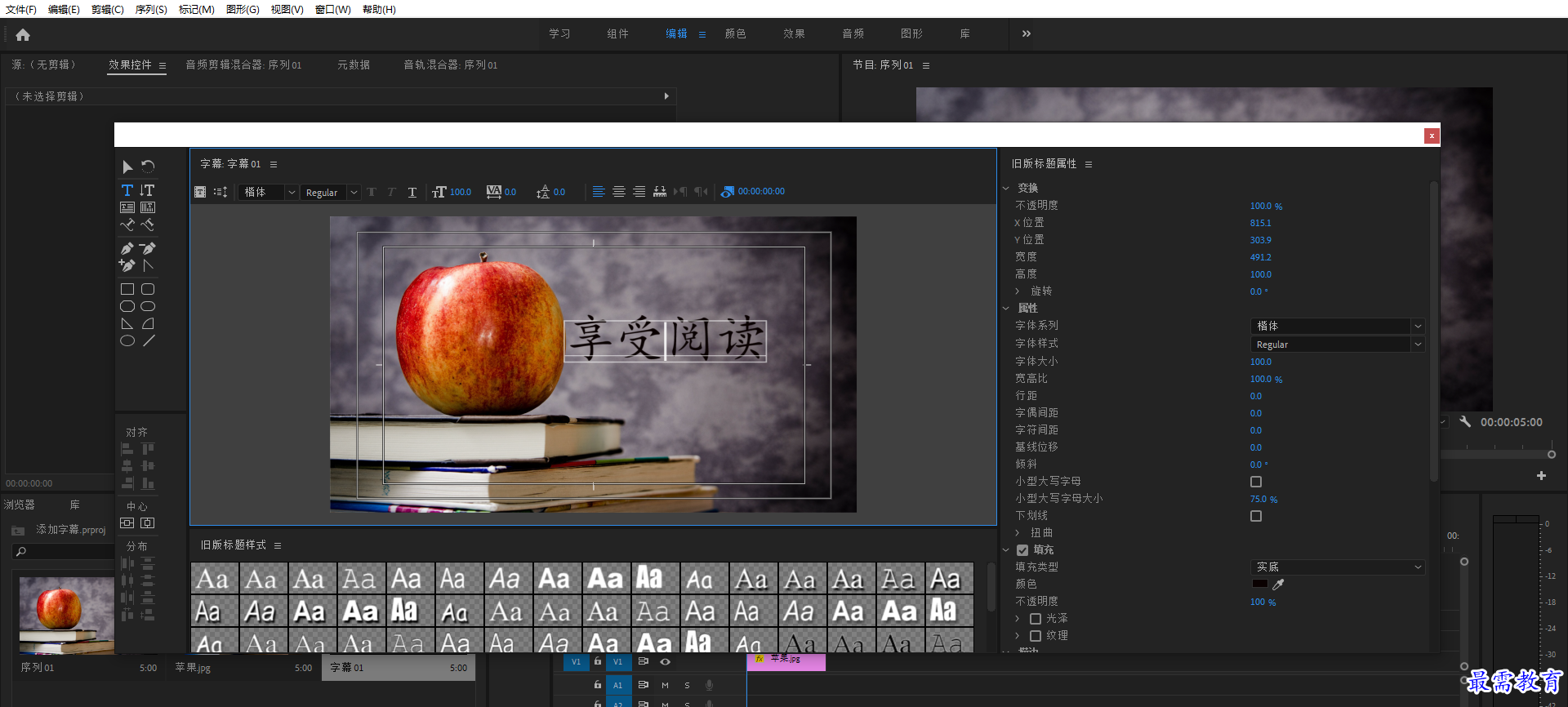
完成字幕设置后,单击面板右上角的“关闭”按钮,返回工作界面。此时在“项目”面板中已生成了字幕素材,将该素材拖曳添加至时间轴面板的V2视频轨道中
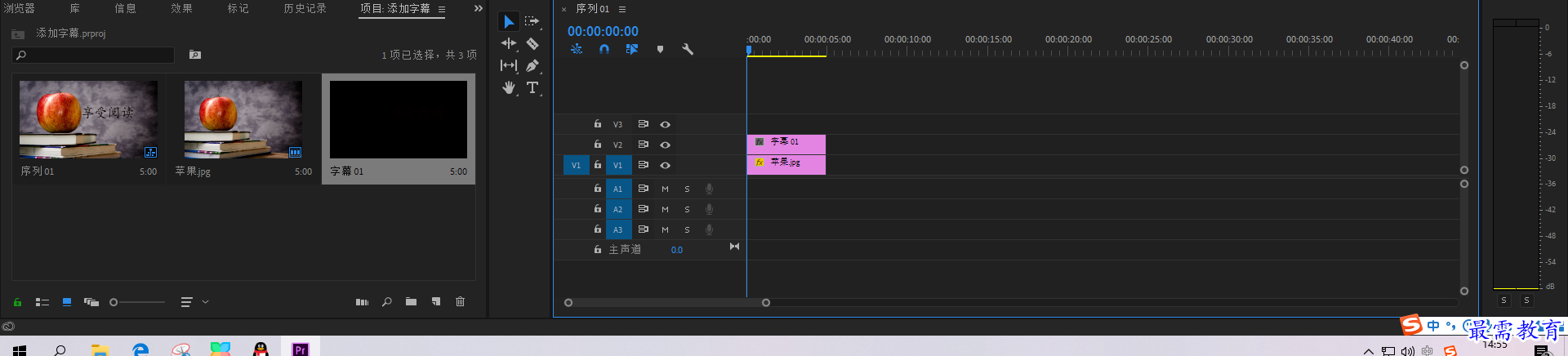
至此完成字幕的创建和添加工作,效果如图

执行“文件 | 新建”I“旧版标题”命令,弹出新建字幕对话框保持默认设置,单击“确定“按钮
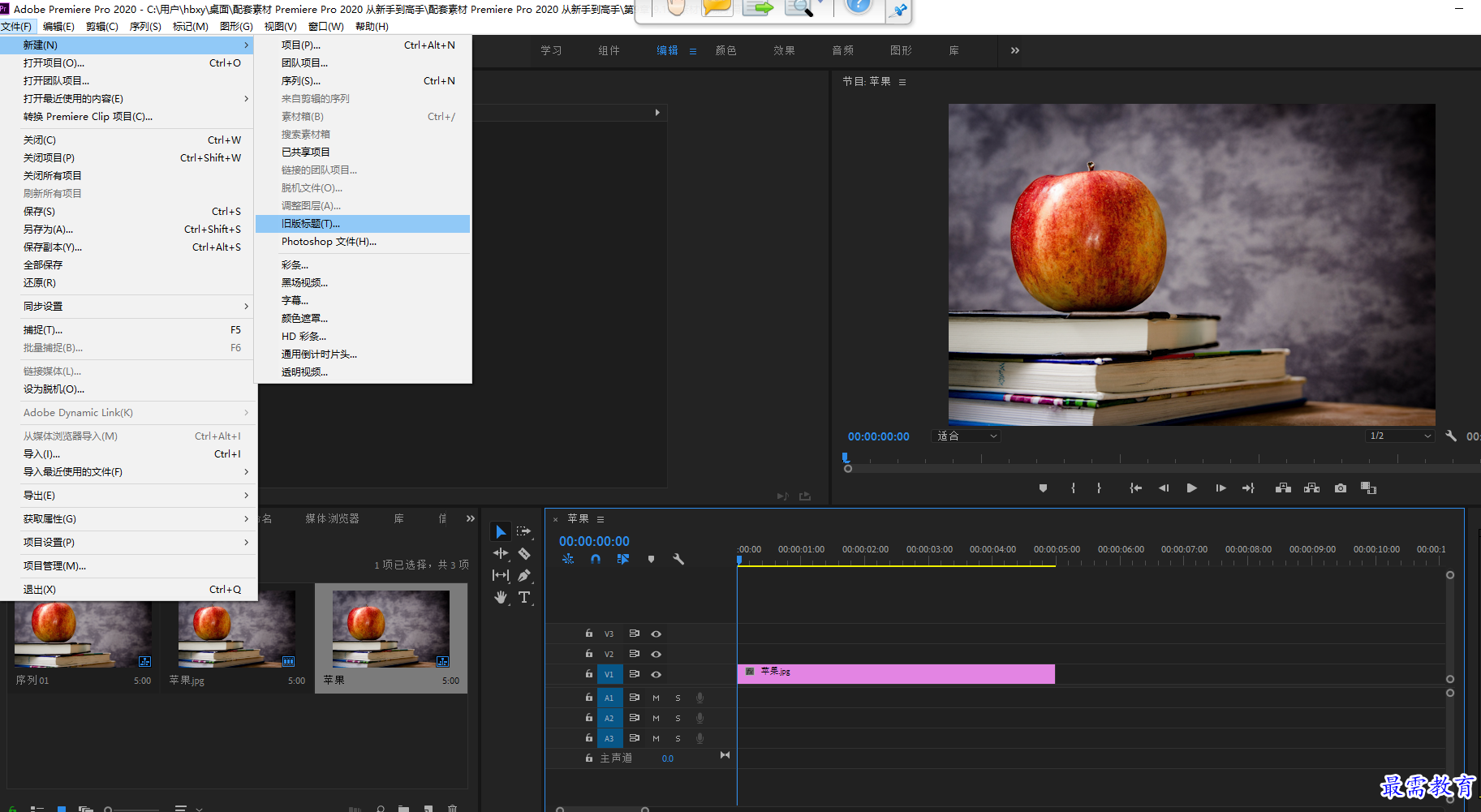
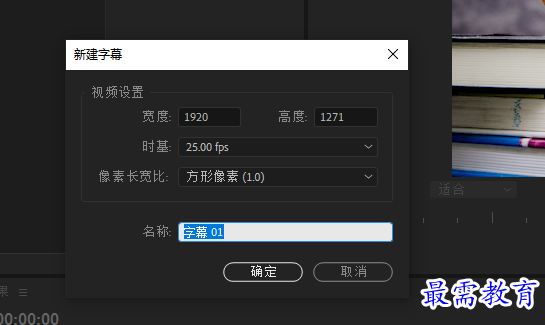
弹出“字幕”面板,在“文字工具”按钮选T选中状态下,在工作区域合适的位置单击,并输入文字享受阅读。然后选中文字对象,在右侧的“旧版标题属性”面板中设置字体、颜色等参数
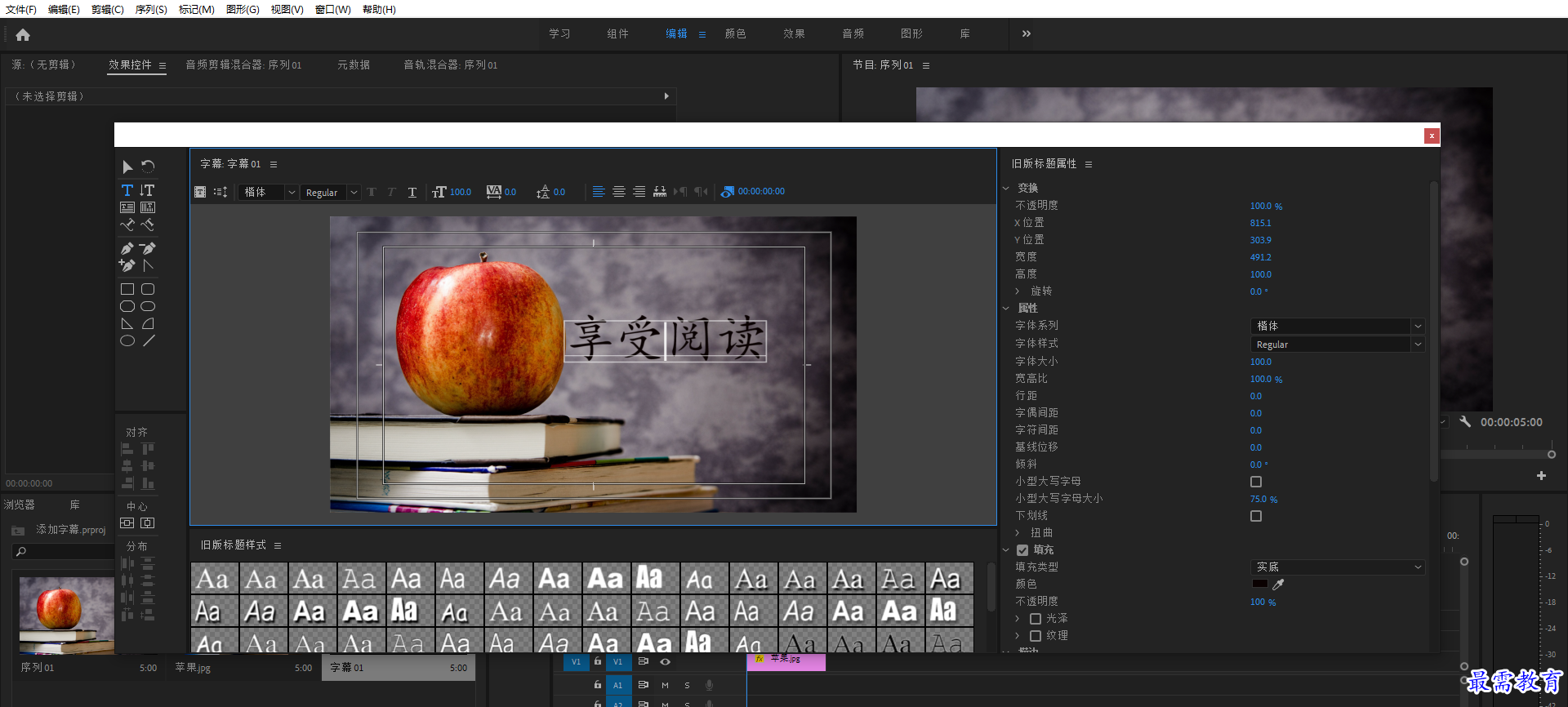
完成字幕设置后,单击面板右上角的“关闭”按钮,返回工作界面。此时在“项目”面板中已生成了字幕素材,将该素材拖曳添加至时间轴面板的V2视频轨道中
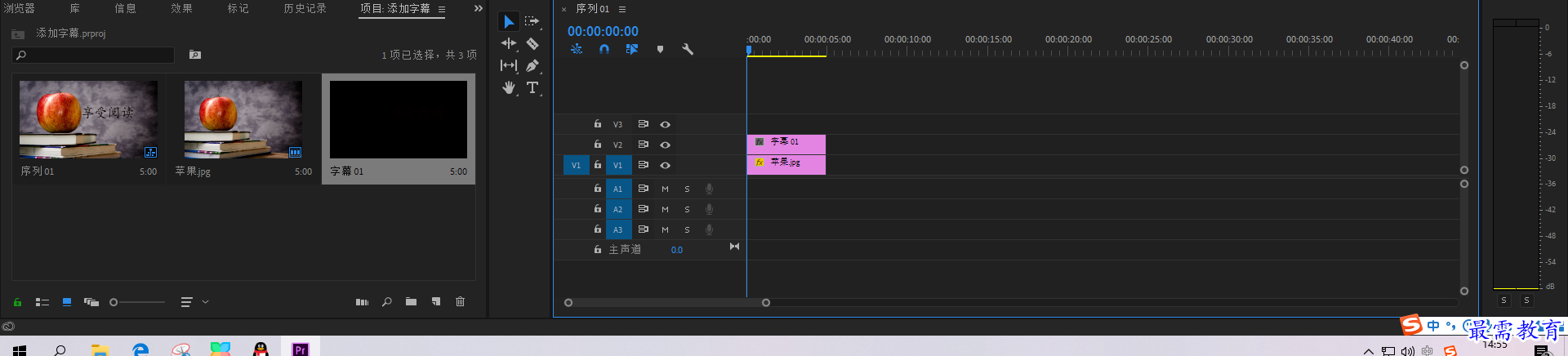
至此完成字幕的创建和添加工作,效果如图

已有 22658 名学员学习以下课程通过考试


最需教育客户端 软件问题一手掌握
去 App Store 免费下载 iOS 客户端
点击加载更多评论>>